Mejoramos Nuestro Software de Creación de Productos

En Emotions siempre estamos trabajando y buscando nuevas mejoras para hacer más fácil, dinámica y entretenida la experiencia en la creación de productos personalizados. Por esta razón, desarrollamos nuevas herramientas para lograr este objetivo. Hoy queremos describir y mencionar las más importantes.
- Puedes mover y cambiar la forma de tus fotos (versión computador): Agregamos una nueva herramienta de desbloqueo de contenedores de fotos (que antes estaban fijos). Esta funcionalidad la encontraras como candado en la barra de herramientas que te aparece al pinchar la foto, debes pinchar el candado, y la foto o diseño se desbloquea. ¡Podrás acomodarla a tu gusto!
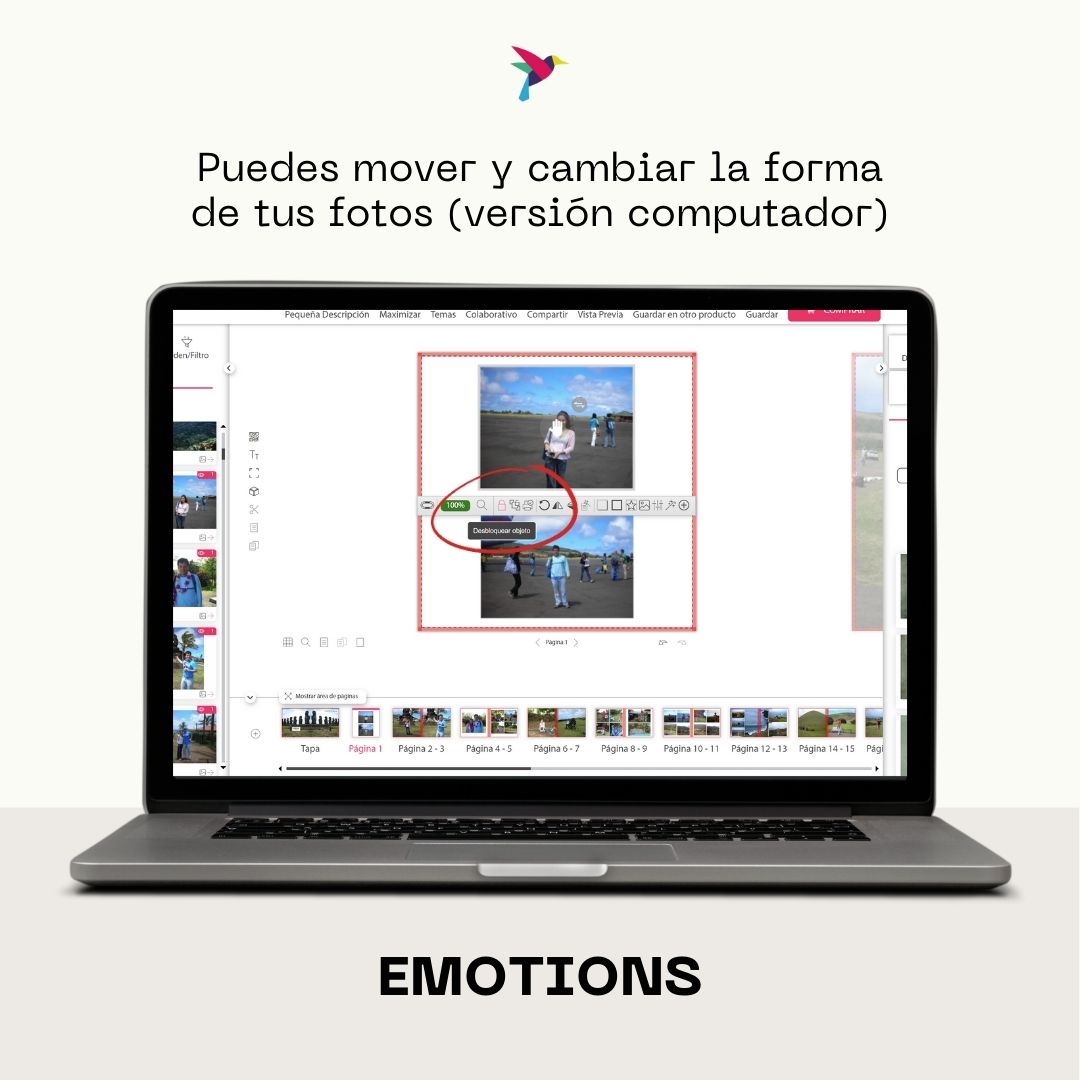
- Puedes cambiar tu photobook por otro similar sin perder lo avanzado (versión computador): Esta nueva función es ideal cuando por ejemplo, quieres cambiar el color de la tapa de tu photobook. Para usar esta nueva herramienta debes ir arriba de la mesa de trabajo donde dice “Guardar en otro producto” y te despliega las opciones de productos compatibles y no compatibles con tu diseño ya creado. ¡así de fácil!
- Productos compatibles: si elijes está alternativa podrás utilizar lo avanzado en tu diagramación o diseño de photobook, es la opción que te recomendamos para reutilizar tu trabajo y no perderlo.
- Productos no compatibles: si elijes está alternativa perderás lo avanzado de tu diagramación, solo conservaras las fotos subidas.
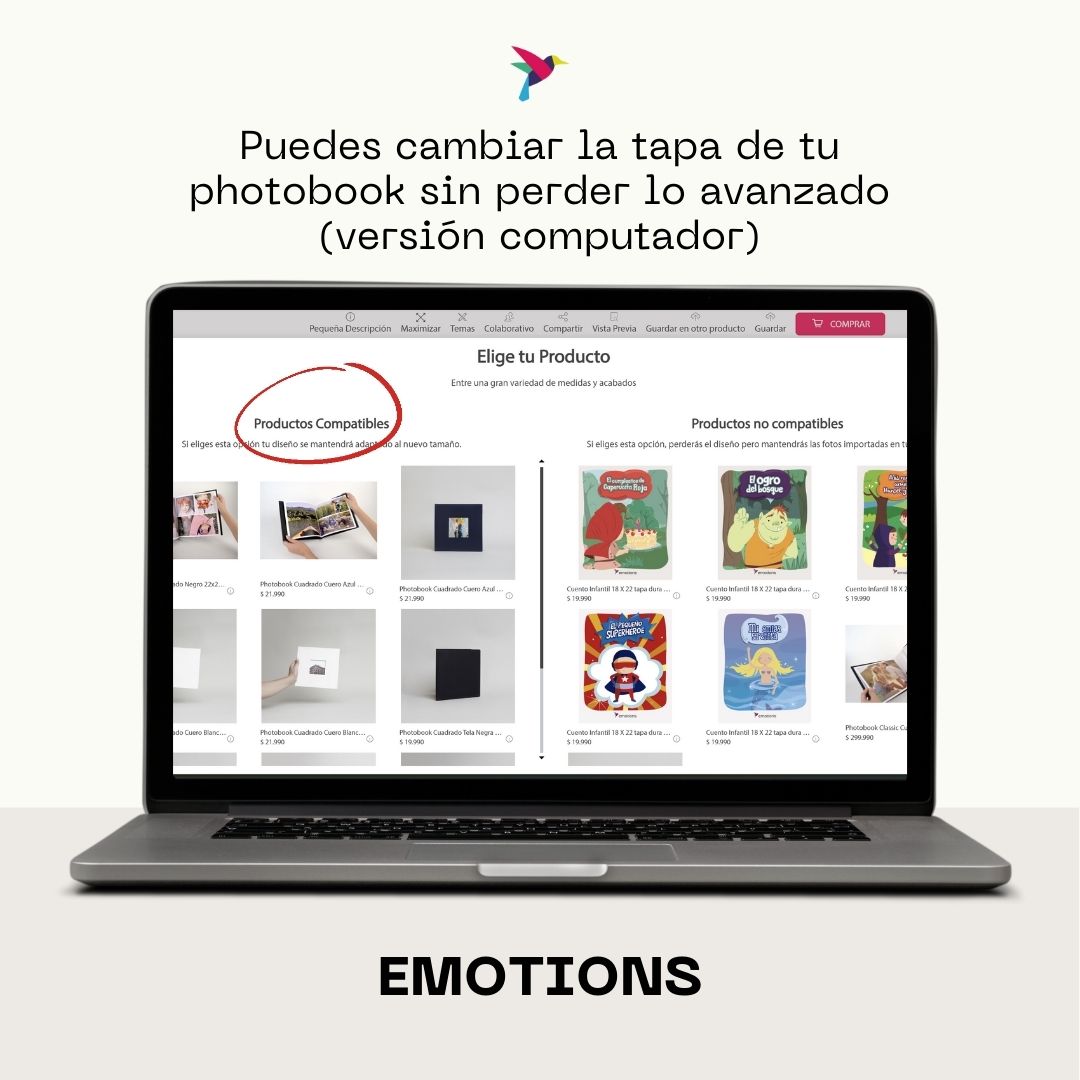
- Puedes usar código QR para cargar las fotos (versión computador): Ahora puedes usar un código QR, si tienes las fotos en tu celular y estás trabajando en el computador solo debes escanear el QR con tu celular y llegarás a las fotos, donde debes seleccionar la carpeta que quieres usar en tu proyecto y listo, ¡mucho más rápido!

- Puedes maximizar y minimizar el área de trabajo para facilitar la creación de productos (versión computador): Esta funcionalidad la encuentras arriba de la mesa de trabajo, el segundo ícono dice “maximizar”, así podrás ver con más detalle las fotos o diseños de tu proyecto. Luego puedes volver a minimizar la mesa de trabajo para seguir trabajando y usar todas las herramientas que te ofrecemos.

- Puedes trasladar fotos entre contenedores (versión computador y celular): Si quieres cambiar una foto de un contenedor a otro solo debes clickear la foto y aparecerá un ícono con 2 flechas; en ese momento puedes arrastrar la foto con el mouse al contenedor que deseas, intercambiándose las fotos de un contenedor a otro.
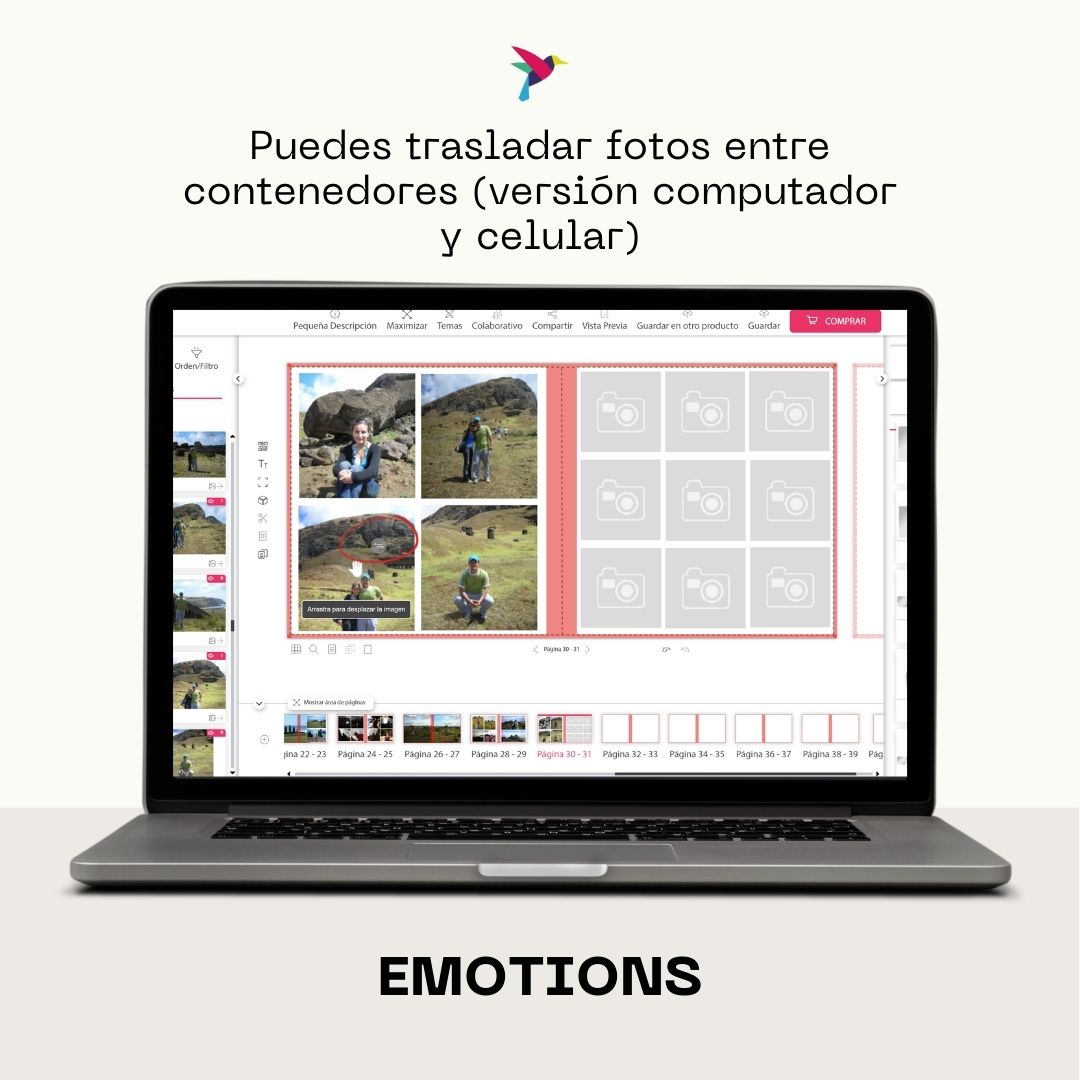
- Puedes encontrar fácilmente las fotos usadas en tu photobook (versión computador): Para usar esta funcionalidad debes revisar las fotos cargadas al lado izquierdo de la mesa de trabajo, estás fotos tienen un número que indica las veces que ha sido usada la imagen en el book, al lado del número aparece un ícono en forma de ojo, al pinchar te muestra la foto y la página donde se encuentra en tu proyecto.
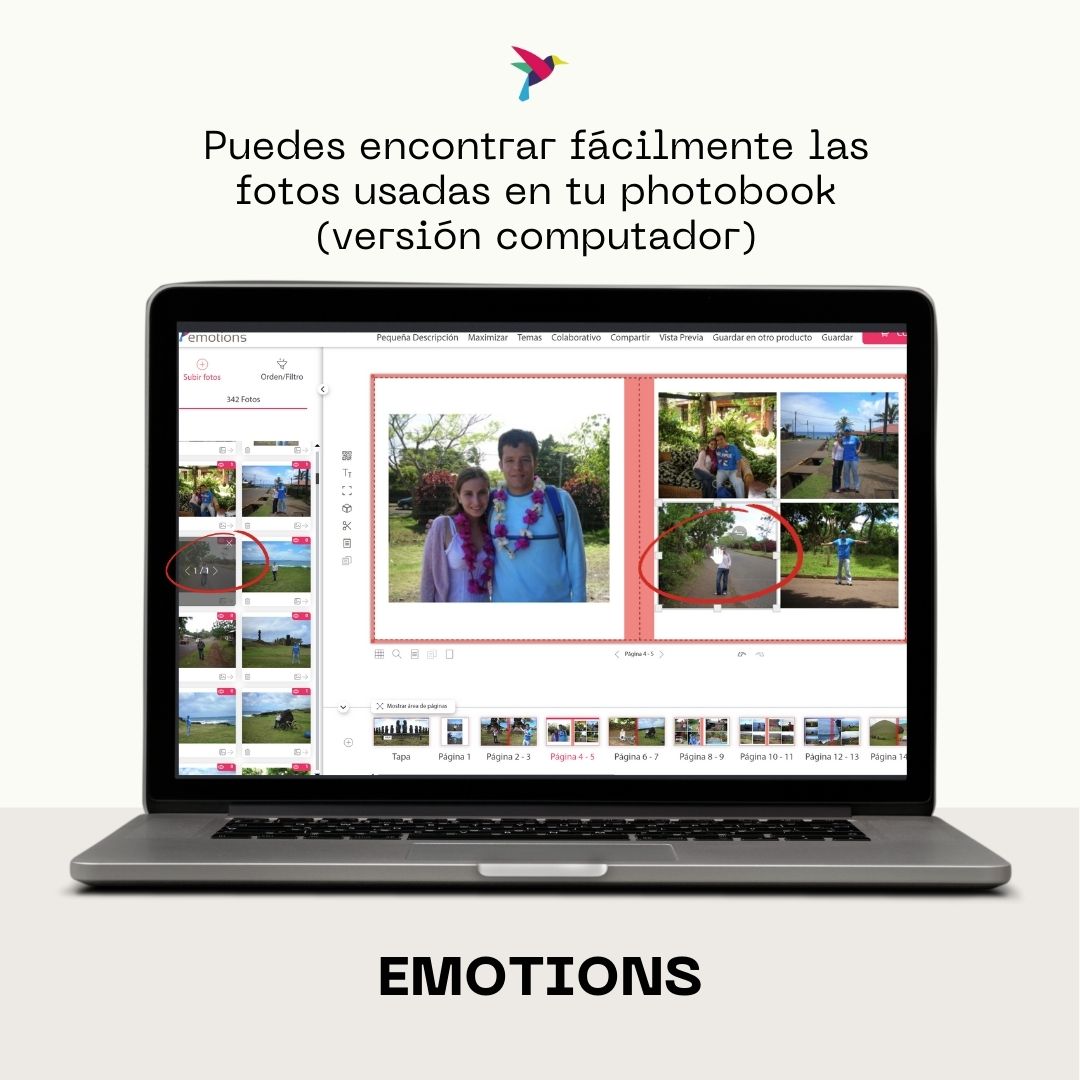
- Puedes ajustar la cuadrícula: Esta herramienta permite que las fotos se ajusten al borde de una línea de la cuadrícula automáticamente. Para activarla debes colocar la grilla que la encuentras en el borde inferior izquierdo de la mesa de trabajo; primero debes presionar “activar grilla” y luego presionar “ajustar a cuadrícula”.
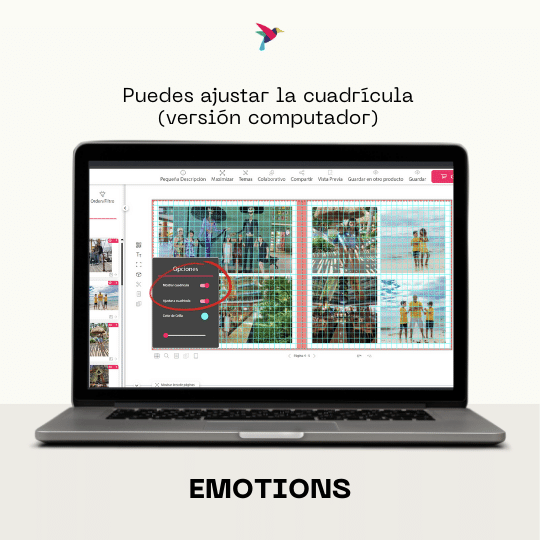
- Puedes mover la barra de herramientas de las fotos y dejarla donde tu quieras: Ahora la barra de herramientas para ajustar tus fotos aparece al lado de la foto cuando la pinchas. Si te molesta la puedes desanclar con el primer icono que aparece en esa barra de herramientas y moverla manualmente con tu mouse al lugar de la pantalla que te acomode para trabajar.
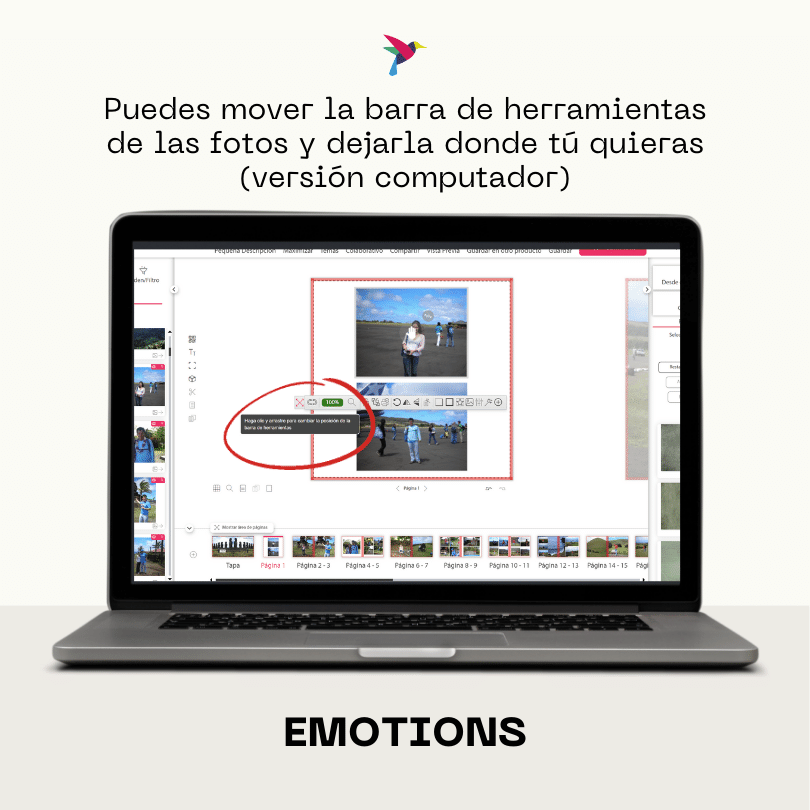
En Emotions esperamos que nuestras nuevas mejoras hagan más expeditos sus procesos de creación con nosotros. ¡Los esperamos en nuestro sitio web!.


